He capturado hermosos lugares de las islas del Caribe con mi cámara Nikon D850. Más de doscientas fotos fueron tomadas en formato RAW (archivos NEF). De vuelta a casa, cuando transferí las fotos a mi sistema, la mayoría de ellas no se abrían o estaban distorsionadas. Probé diferentes programas para reparar los archivos NEF corruptos, pero sin éxito.
No puedo imaginarme perder estas fotos. Por favor, ayúdenme”.
El Formato Electrónico Nikon (NEF) es utilizado por todas las cámaras Nikon para disparar en RAW. Se trata de imágenes sin procesar de alta calidad tal y como las percibe el sensor de la cámara. Disparar en formato NEF da libertad a los fotógrafos para mejorar y jugar creativamente con las imágenes en la fase de posedición.
Naturalmente, perder esas fotos puede ser muy molesto.
Si usted también ha perdido sus archivos RAW de Nikon en formato NEF debido a la corrupción, y en busca de formas de recuperar las fotos correctas, aquí traemos los mejores métodos para reparar los archivos RAW Nikon NEF corruptos.
¿Cómo se puede reparar un archivo Raw NEF corrupto?
Aunque hay métodos de prueba y error que puede utilizar para reparar archivos NEF corruptos, pero para empezar, vamos a pasar a una forma asegurada (y la más segura) de reparar archivos NEF corruptos: utilizando el software Stellar Repair for Photo.
¿Por qué utilizar Stellar Repair for Photo?
Stellar Repair for Photo es un potente software para reparar archivos RAW corruptos. Corrige todo tipo de corrupción en las fotos tomadas desde cualquier marca de cámara popular, incluyendo los modelos de Nikon.
Al tratarse de un software de bricolaje, ofrece una sencilla utilidad para restaurar las fotos corruptas en formato JPEG en sólo 3 sencillos pasos: añadir, reparar y guardar.
A continuación se muestra una guía paso a paso para reparar archivos NEF corruptos con la ayuda de Stellar Repair for Photo
- Ejecute el software Stellar Repair for Photo en su PC.
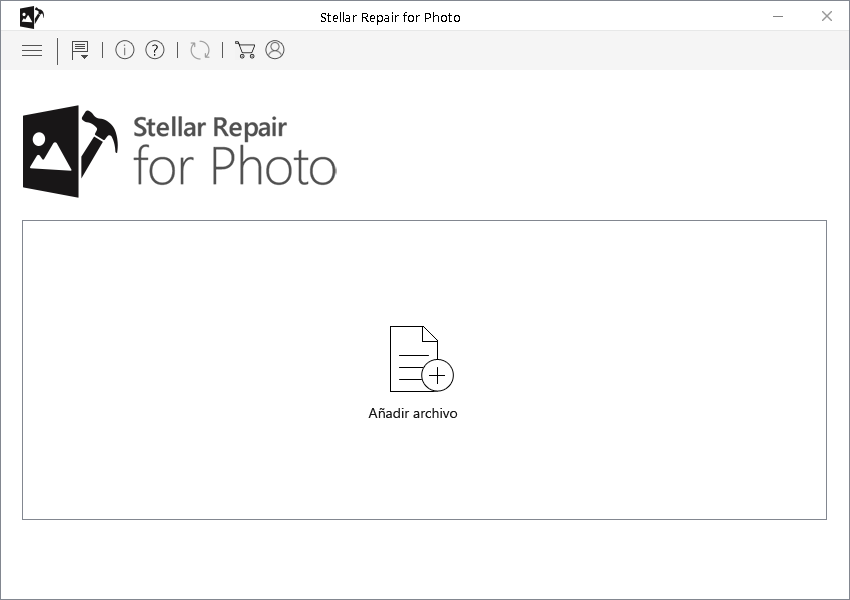
- En la pantalla de inicio del software haga clic en Añadir Archivo. Elija la ubicación para añadir los archivos NEF. Haga clic en Abrir
- Se muestran los archivos NEF seleccionados. Haga clic en Reparar. Añadir archivos en Stellar Repair for Photo
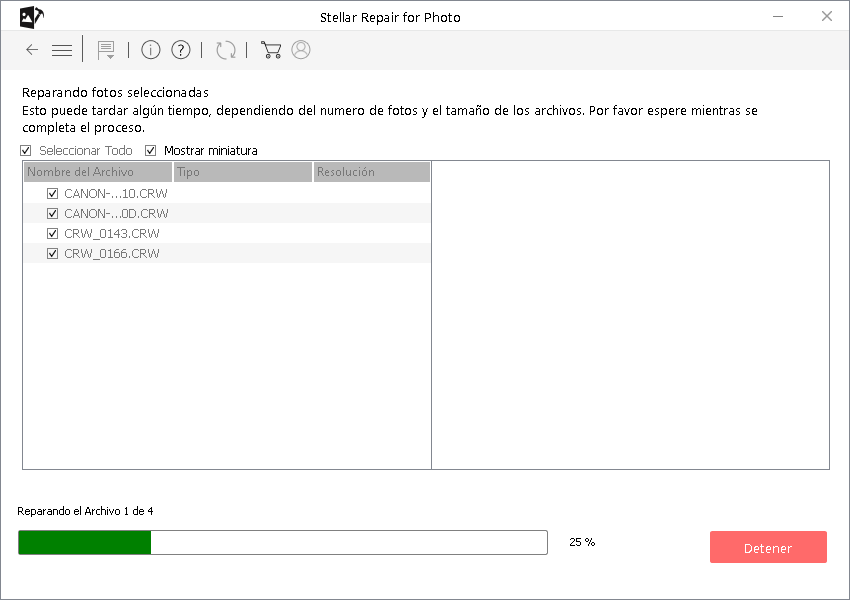
- Previsualiza los archivos NEF antes de guardarlos. Sólo tiene que seleccionar el archivo en el panel de la izquierda y ver su vista previa en la derecha. Stellar
Haga clic en Guardar archivos reparados. Se muestra el cuadro de diálogo Select Folder para seleccionar la ubicación en la que se guardarán las fotos reparadas. Stellar Repair for Photo – Guardar el archivo reparado en la ubicación deseada
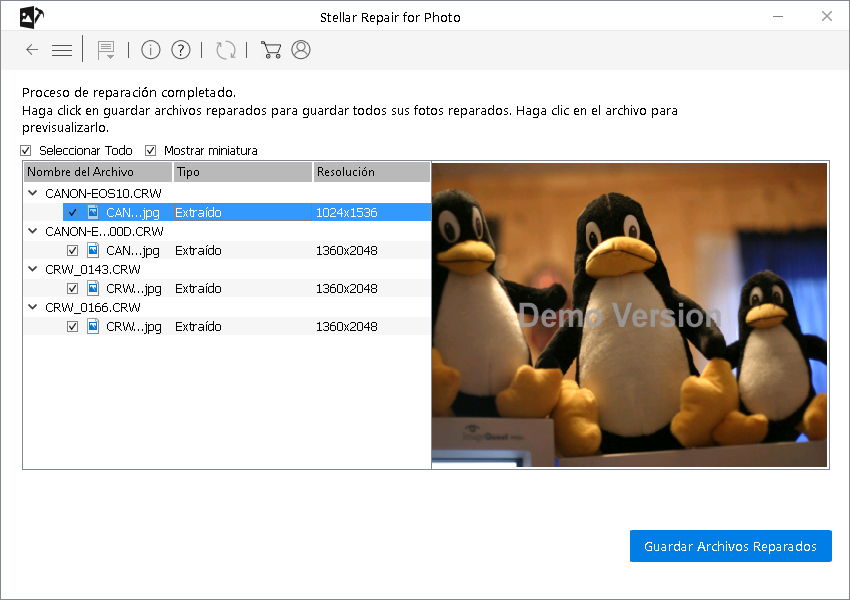
Descargue el software y recupere sus fotos de Nikon perdidas debido a la corrupción.


Abrir archivos NEF en otro visor de imágenes
Si las fotos de la cámara Nikon no se abren en un programa, prueba a abrirlas en otro, como Gimp, Nikon ViewNX, IrfanView, etc.
Utilizar el convertidor de archivos de imagen NEF
Si los archivos NEF no se abren, conviértelos a otro formato utilizando conversores de archivos de imagen en línea. Asegúrate de que el programa que utilizas para abrir los archivos NEF está actualizado.
Por ejemplo, si un archivo NEF no se abre en Photoshop y muestra el error “No se puede abrir el archivo NEF en Photoshop”, conviértalo al formato DNG utilizando una herramienta gratuita de conversión de imágenes en línea.
Descargar el paquete de códecs de Microsoft Camera
Para ver todo tipo de formatos de archivo específicos de la cámara en tu ordenador, puedes descargar el paquete de códecs de la cámara que ofrece Microsoft.
Estos paquetes de códecs de cámara gratuitos para diferentes versiones de Windows están disponibles en <Lear más>.
Reducir el ruido en las fotos de Nikon con los editores de imágenes
El ruido, la aberración cromática, los granos y otras distorsiones en las fotos tomadas desde cualquier modelo de cámara Nikon, se pueden arreglar en los editores de imágenes que admiten archivos RAW como Adobe Photoshop Elements 11, Gimp, Lightroom, DxO Optics Pro, etc. Sin embargo, estos programas de edición de fotos no pueden arreglar las corrupciones causadas por problemas de la tarjeta SD o errores de disco. Para arreglar las bandas grises, los mosaicos, la estructura de archivos no válida, los errores del sistema de archivos o los problemas de cabecera corruptos en los archivos de imagen NEF, Stellar Repair for Photo es la solución recomendada.
También puedes utilizar Capture NX2 o Capture NX-D, el software oficial de edición fotográfica de Nikon, para corregir los archivos NEF corruptos.
Utilice CHKDSK en el símbolo del sistema
Cuando el PC da “error de tarjeta de memoria” haciendo que los archivos NEF de la tarjeta sean inaccesibles, puede restaurar las fotos mediante CHKDSK en el símbolo del sistema. El comando CHKDSK escanea los sectores defectuosos y corrige los errores lógicos en los medios de almacenamiento.
Siga los siguientes pasos para realizar CHKDSK:
- En el menú de inicio de Windows escriba CMD
- Haga clic con el botón derecho del ratón en Símbolo del sistema
- Haga clic en Ejecutar como administrador e inicie la sesión como Administrador
- Cuando se inicie el Símbolo del sistema, escriba el comando: chkdsk C: /f
- Una vez finalizado el proceso, reinicie el ordenador
Consejos para proteger los archivos NEF de Nikon de la corrupción
- Utilice una tarjeta de memoria de clase 10 de un fabricante de confianza
- Garantizar el suministro continuo de energía durante la transferencia de archivos NEF
- No dispare cuando la tarjeta SD de la cámara muestre un nivel de almacenamiento bajo o completo
- No utilice su tarjeta SD de Nikon en varios dispositivos
- No dispares con la batería de la cámara baja
- Inserte/expulse correctamente la tarjeta SD de la cámara y del ordenador
Conclusión
Stellar Repair for Photo ha facilitado la reparación de archivos RAW NEF corruptos. Ahora ya no tiene que preocuparse por la pérdida de sus preciados archivos RAW capturados con la cámara Nikon.


Was this article helpful?